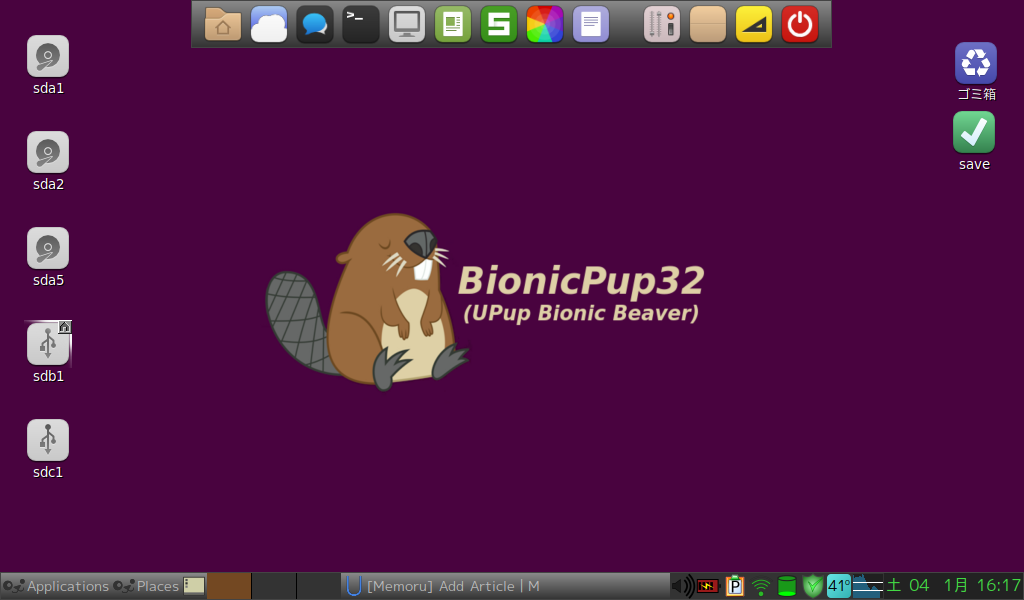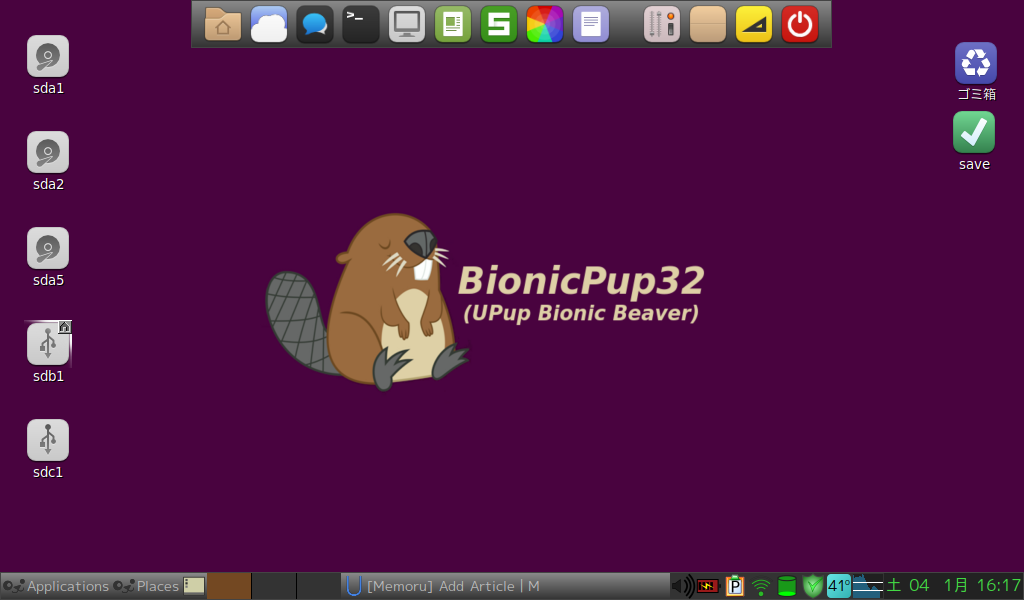
Windows7のサポートが切れる直前となってきましたが、みなさん、もうWindows10への移行はすませましたか?
わたしの手元にはWindows7のノートPCがあります、10年ぐらい前に購入した10型のネットブック EPSON Na02miniです。
Windows7で使うのにも辛いスペックですが、PuppylinuxやUbuntuではまだまだ快適に使用することができるので、これらOSで利用しつつWindows7サポート終了後の使おうと思っています。

このPuppyLinuxなんですが、最近、バージョンアップしたと聞きつけまして、最新版を試してみることにました。
ざっくりとしたインストール方法
わたしの環境では32bit環境ですので、主に32bit版の、UEFIじゃない従来のBIOSの、ざっくりとしたインストールの方法になります。(自分に向けての備忘録です・・・。)
まずはPuppyLinuxをインストールするUSBメモリを準備します。わたしは自宅に転がっていた8GBのものを用意しました。
こちらから最新版のISOファイルをダウンロードしてきます。最新の32bit版である「BionicPup32 8.0」のISOファイル bionicpup32-8.0-uefi.isoをダウンロードです。
ISOファイルをUSBメモリに書き込むためのツールUNetbootinをダウンロードします。

UBetbootinを使って先ほどダウンロードしたISOファイルをUSBメモリに書き込みます。
ディストリビューションはpuppylinuxを、バージョンはlatestを、ディスクイメージは先ほどのISOファイルを指定します。
書き込みと言ってもISOファイル内のファイルをUSBメモリ内へコピーしているだけなんですけどね。
書き込み終わったら、次は日本語表示用の言語 lang_pack_ja-2.1.sfsをダウンロードしてきます。
言語パックはこれ以外にこちらで紹介されているものの方が細かくチューニングされているらしいです。
ちなみに、これら言語パックはすべて32bit版専用らしいです。
ダウンロードしたファイルをUSBメモリへコピーしたらPCを一旦終了させて、再度起動する。
初回起動時は言語の設定やネットの設定がありますが、そのままでは日本語の表示がうまくいきません。
先ほどUSBメモリに保存しておいた言語パックをインストールして、(Xサーバーを)再起動すると日本語が表示できるようになります。
PuppyLinuxのうれしいところ
PuppyLinuxのうれしいところなんですが、まずはわたしの様な古いハードでも快適に動作するところじゃないでしょうか。
わたしのハードは10年近く前のもので、Windows7では動作がもたもたしてしまって使う気になれませんでしたが、PuppyLinuxならば嘘のようにサクサクと動作してくれます。内蔵HDDにインストールしたUbuntuよりも軽快です。すべてのファイルをメモリー上に展開するため、起動してしまえば、低スペックのPCでも軽快に動作させることが可能なんですよね。
次にうれしいところはUSBメモリーにファイルをコピーしただけでインストール完了というお手軽なところですね。
USBメモリーにファイルをコピーするだけなので、元々あったWindowsに手を加えることなく使うことができる。PuppyLinuxを使いたいときにはPuppyLinuxをインストールしたUSBメモリーをPCに刺してそこから起動させる。Windowsを使いたいときにはそのUSBメモリーを外して起動すれば言い訳ですから、お手軽なものです。
ネットワーク設定が完了していればブラウザでネット上のクラウドサービスへアクセスすることができますので、古いハードにお手軽にインストールして、メールなどのクラウドサービスやネットを利用するという使い方ならばPuppyLinuxでも十分なんですよね。
まとめ
がっつりコーディングするのでもなく、ブログ書いたりネットしたりする程度ならばPuppyLinuxと使い古したハードで十分じゃないかなぁと思います。
PuppyLinuxがあることだし、もうしばらくNa02miniを使っていこうかな。